
咋写 Markdown
2023-09-25 改用 Typora
最近不用 VSCode 了,改用 Typora 感觉还不错
主要是 VSCode 没行号,就有点痛苦,快捷键也麻烦一点
1. 改字体
- 全局字体
1 | body { |
- 行内代码块
1 | code { |
- 代码块(代码段)
1 | pre > * { |
-
Meta-data(也就分割线隔开,并不会加载到Markdown文档里那些)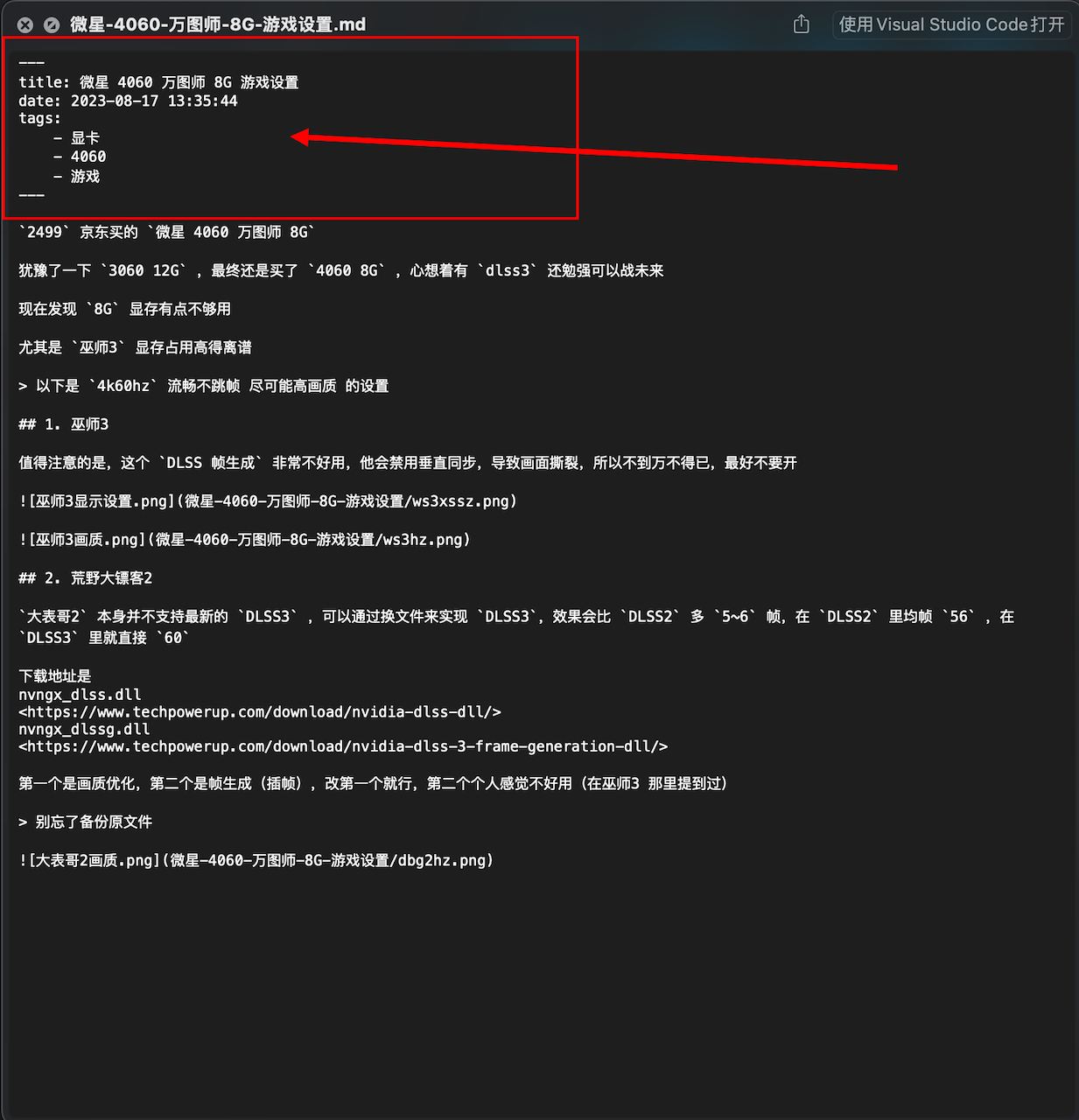
-
图片链接字体
1 | .md-image > .md-meta { |
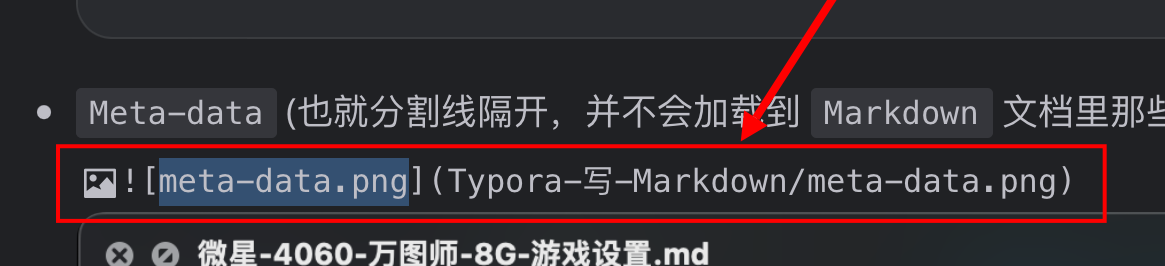
2. 图片引入
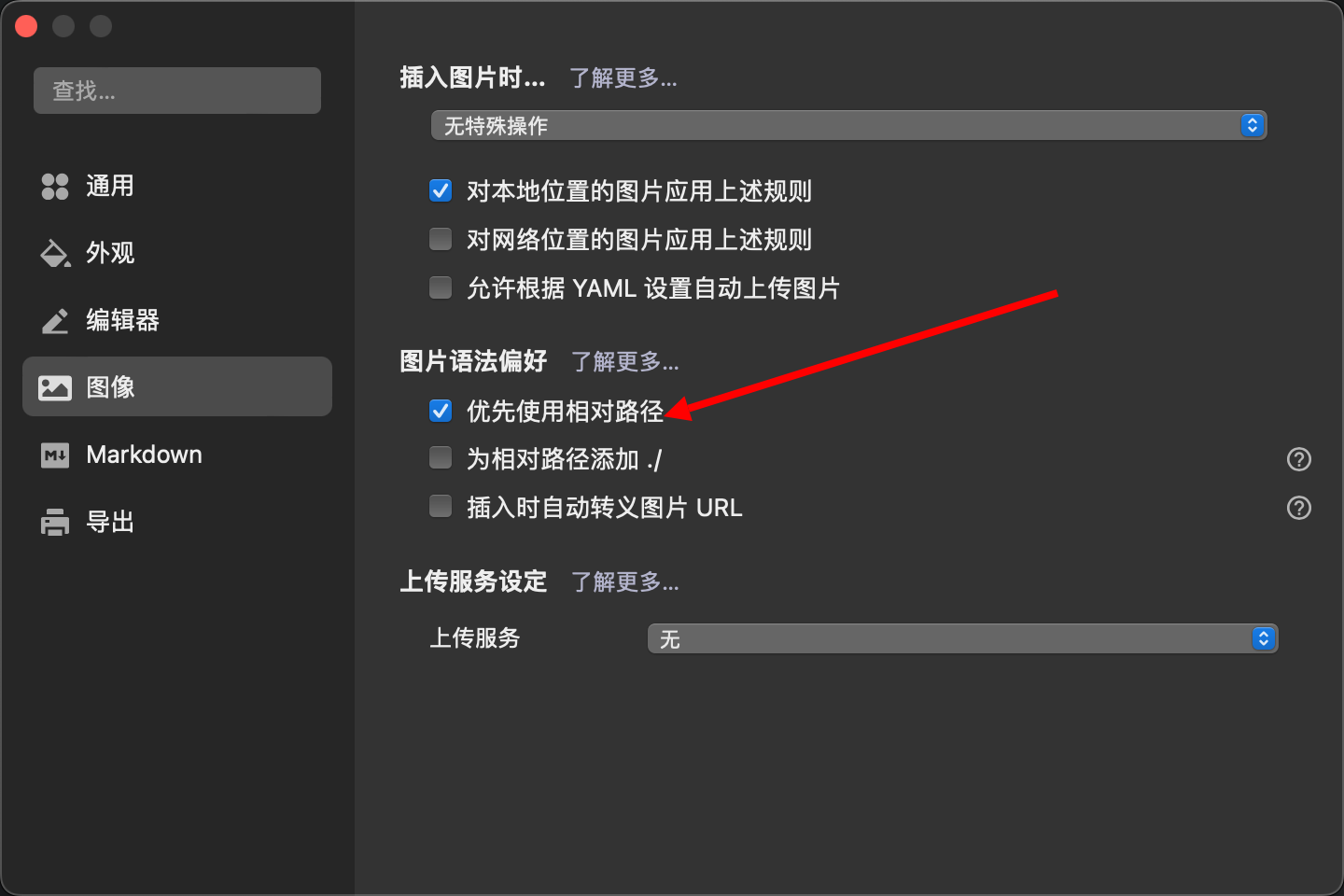
2024-11-28 又改回 VSCode
VSCode 虽然不显示行号,但我现在都直接在浏览器预览了,用了个自动刷新插件,还算方便
另外 VSCode 可以避免一些奇奇怪怪的显示错误,尤其是在 latex 下
比如:
居中多行
1 | \begin{gather} |
\begin{gather} \text{第一行} \\ \text{第二二二行} \end{gather}
左对齐、右对齐和公式对齐
& 为对其位置
1 | 左对齐 |
下面是实际效果
\begin{align} & 123123第一行 \\ & 第二行 \end{align}
\begin{align} 第一行123123 & \\ 第二行 & \end{align}
\begin{align} 1+2 & = 3 \\ 1+2+3+4 & = 10 \end{align}
- 标题: 咋写 Markdown
- 作者: Lucas
- 创建于 : 2023-09-25 17:57:08
- 更新于 : 2025-12-22 14:29:30
- 链接: https://darkflamemasterdev.github.io/2023/09/25/咋写-Markdown/
- 版权声明: 本文章采用 CC BY-NC-SA 4.0 进行许可。
评论
